Исправить ошибку Центра обновления Windows 0x800f020b
Некоторые пользователи Windows сообщают об ошибке при обновлении операционной системы. Когда они открывают «Настройки» и переходят в « Обновление и безопасность», (Update & Security, ) они видят следующее сообщение об ошибке.
There were some problems while installing updates, but we’ll try again later. If you keep seeing this and want to search for information, this may help: (0x800f020b)
Или вы могли увидеть это сообщение об ошибке:
Hewlett-Packard – HP Photosmart 7520 series – Null Print – error 0x800f020b
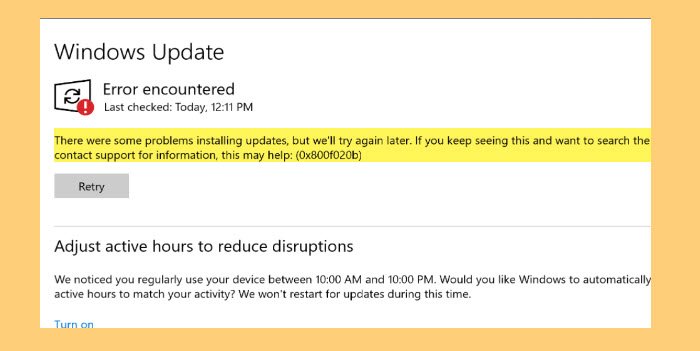
В этой статье мы рассмотрим, как исправить ошибку Центра обновления Windows 0x800f020b(Windows Update Error 0x800f020b) с помощью некоторых простых решений.
Почему я вижу ошибку Центра обновления Windows 0x800f020b(Windows Update Error 0x800f020b) ?
0x800F020B -2146500085 SPAPI_E_No_Such_Devinst The device instance does not exist
Есть много разных причин, по которым вы можете увидеть эту ошибку. Поскольку это обновление должно быть установлено на внешнем устройстве, таком как принтер(Printer) , если устройство не подключено должным образом, вы увидите эту ошибку. Однако это не единственная причина, есть и другие причины, которые мы рассмотрим и исправим в этой статье.
Исправить ошибку Центра обновления Windows 0x800f020b
Прежде чем двигаться дальше, рекомендуется убедиться, что устройство, на которое будет установлено обновление, правильно подключено. Это одна из наиболее очевидных причин, и иногда одно только это может исправить ошибку. Но если проблема не устранена, продолжайте читать.
Это то, что вы можете сделать, чтобы исправить ошибку Центра обновления Windows 0x800f020b(Windows Update Error 0x800f020b) .
- Запустите средство устранения неполадок Центра обновления Windows
- Очистить кэш Центра обновления Windows
- Переподключите все устройства и повторите попытку.
- Запустите онлайн-средство устранения неполадок Центра обновления Windows(Run Windows Update Online Troubleshooter)
- Запустите Центр обновления Windows(Run Windows Update) в состоянии чистой загрузки(Clean Boot State)
- Загрузите и установите обновление(Update) вручную.
Поговорим о них подробно.
1] Запустите средство устранения неполадок Центра обновления Windows.(Run Windows Update Troubleshooter)
Первое, что вам нужно сделать, чтобы исправить ошибку, это использовать встроенное средство устранения неполадок Центра обновления Windows(Windows Update Troubleshooter) . Вы можете выполнить указанные шаги, чтобы сделать то же самое.
- Откройте Настройки (Settings )Win + I. .
- Нажмите Update & Security > Troubleshoot > Additional troubleshooters.
- Выберите Центр обновления Windows (Windows Update ) и нажмите Запустить средство устранения неполадок.
Теперь следуйте инструкциям на экране и выполните задание. Наконец, проверьте, сохраняется ли проблема.
2] Очистить кэш Центра обновления Windows
Если использование средства устранения неполадок Центра обновления Windows(Windows Update Troubleshooter) не устранило ошибку, попробуйте очистить кэш Центра обновления Windows(Windows Update Cache) и устранить проблему.
Прежде(First) всего, нам нужно остановить службу Windows Update(Windows Update Service) . Для этого откройте « Службы (Services ) » в меню «Пуск», найдите « Центр обновления Windows(Windows Update) », щелкните его правой кнопкой мыши и выберите «Стоп».(Stop.)
Теперь откройте « Выполнить (Run ) с помощью Win + R », вставьте следующее место и нажмите «ОК».
%windir%\SoftwareDistribution\DataStore
Там нужно удалить все файлы. Чтобы выделить их все сразу, нажмите Ctrl + A A. Затем щелкните правой кнопкой мыши и выберите «Удалить».(Delete.)
Наконец, перезапустите службу Центра обновления Windows (Windows Update ) и посмотрите, устранена ли проблема.
3] Переподключите(Reconnect) все устройства и повторите попытку.
Поскольку эта ошибка связана с внешне подключенным устройством, вам следует удалить их все, затем снова подключиться и повторить попытку. Иногда это само по себе может решить проблему. Вы также должны перезагрузить компьютер перед повторным подключением внешних устройств.
4] Запустите онлайн-средство устранения неполадок Центра обновления Windows.(Run Windows Update Online Troubleshooter)
Если вы не хотите использовать средство устранения неполадок Центра обновления Windows(Windows Update Troubleshooter) или если оно не устраняет проблему, попробуйте использовать онлайн-средство устранения неполадок Центра обновления Windows(Windows Update Online Troubleshooter) , чтобы исправить ошибку Центра обновления Windows.
5] Запустите Центр обновления Windows(Run Windows Update) в состоянии чистой загрузки(Clean Boot State)
Проблема может быть связана с тем, что стороннее приложение мешает Центру обновления Windows(Windows Update) . Итак, попробуйте устранить неполадки в состоянии чистой загрузки,(troubleshoot in Clean Boot State) а затем используйте Центр обновления Windows(Windows Update) . Надеюсь(Hopefully) , вы сможете поддерживать свой компьютер в актуальном состоянии.
6] Загрузите(Download) и установите Центр обновления Windows вручную(Install Windows Update Manually)
Если ничего не помогает, вам нужно загрузить и установить Центр обновления Windows вручную( download and install Windows Update Manually) . Это не навсегда, но на данный момент это обновит ваш компьютер.
Надеюсь, вы сможете решить проблему с помощью данных решений.
Что такое часы(Hours) активности в Центре обновления Windows(Windows Update) ?
Активный час — это функция Windows , которая сообщает, когда вы используете компьютер. Windows использует эту информацию для установки обновлений на ваш компьютер и перезапуска его, когда вы не работаете.
That’s it!
Дополнительные предложения здесь: (More suggestions here: )Центр обновления Windows не может быть установлен или не загружается(Windows Update failed to install or will not download) .
Related posts
Fix Windows 10 Update Error 0x800703F1
Fix Windows Update Error C8000266?
Fix Windows Update Error 0x80070005
Как Fix Windows Update Error 0xc1900201
Как Fix Windows Update Error Code 80244010
Fix выпуски кнопки на Windows Update page
Fix Windows Update error 0x80070659
Fix Windows 10 Update error code 0x80d02002
Fix Windows Update Error 0x8007065e; Feature Update не удалось установить
Fix Windows Update Error Code 0xd0000034
Fix Windows Update error 0x8e5e03fa на Windows 10
Fix Windows Update Error 0x80245006 в Windows 11 или Windows 10
Fix Error 0x80072efe на Windows 10 Update Assistant
Fix Windows Update Error Code 8024a112
Как исправить Windows Update Error 0xc1900223
Windows Update Не загрузка или установка, Error 0x80070543
Fix Windows Update error 0xc0020036 на Windows 10
Windows Update не удалось установить с Error Code 0x8024004a
Fix Windows Update Error 0x800703ee
Fix Windows Update error 0x80070541 на Windows 10
